Protel_DXP2004经典教程
- 格式:doc
- 大小:6.87 MB
- 文档页数:47
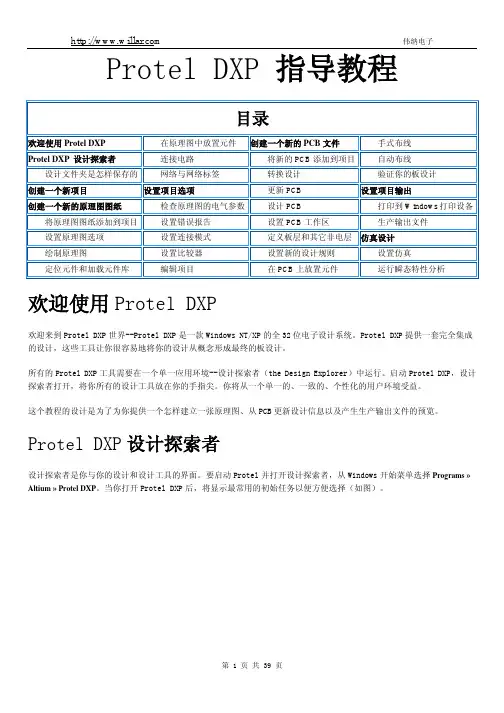
Protel DXP 指导教程目录欢迎使用Protel DXP在原理图中放置元件创建一个新的PCB文件手式布线Protel DXP 设计探索者连接电路将新的PCB添加到项目自动布线设计文件夹是怎样保存的网络与网络标签转换设计验证你的板设计创建一个新项目设置项目选项更新PCB设置项目输出创建一个新的原理图图纸检查原理图的电气参数设计PCB打印到Windows打印设备将原理图图纸添加到项目设置错误报告设置PCB工作区生产输出文件设置原理图选项设置连接模式定义板层和其它非电层仿真设计绘制原理图设置比较器设置新的设计规则设置仿真定位元件和加载元件库编辑项目在PCB上放置元件运行瞬态特性分析欢迎使用Protel DXP欢迎来到Protel DXP世界--Protel DXP是一款Windows NT/XP的全32位电子设计系统。
Protel DXP提供一套完全集成的设计,这些工具让你很容易地将你的设计从概念形成最终的板设计。
所有的Protel DXP工具需要在一个单一应用环境--设计探索者(the Design Explorer)中运行。
启动Protel DXP,设计探索者打开,将你所有的设计工具放在你的手指尖。
你将从一个单一的、一致的、个性化的用户环境受益。
这个教程的设计是为了为你提供一个怎样建立一张原理图、从PCB更新设计信息以及产生生产输出文件的预览。
Protel DXP设计探索者设计探索者是你与你的设计和设计工具的界面。
要启动Protel并打开设计探索者,从Windows开始菜单选择Programs »Altium » Protel DXP。
当你打开Protel DXP后,将显示最常用的初始任务以便方便选择(如图)。
在你建立了你的设计文件夹后,你就能在编辑器之间转换,例如,原理图编辑器和PCB编辑器。
设计探索者将根据你当前所工作的编辑器来改变工具栏和菜单。
一些工作区面板的名字最初也会显示在工作区右下角。



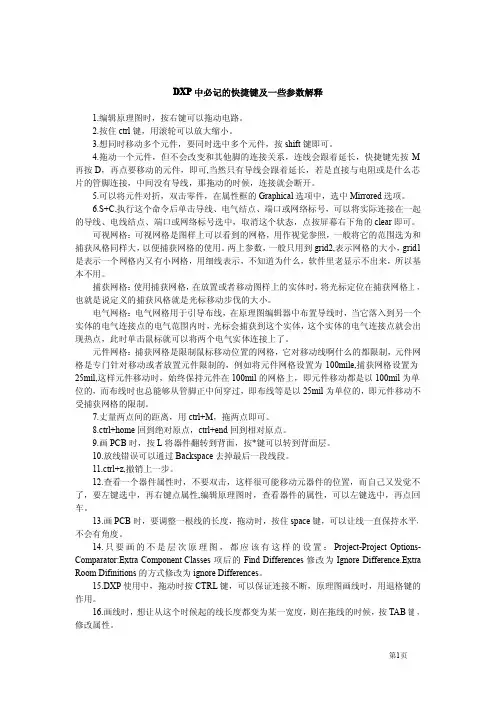
DXP中必记的快捷键及一些参数解释1.编辑原理图时,按右键可以拖动电路。
2.按住ctrl键,用滚轮可以放大缩小。
3.想同时移动多个元件,要同时选中多个元件,按shift键即可。
4.拖动一个元件,但不会改变和其他脚的连接关系,连线会跟着延长,快捷键先按M 再按D,再点要移动的元件,即可,当然只有导线会跟着延长,若是直接与电阻或是什么芯片的管脚连接,中间没有导线,那拖动的时候,连接就会断开。
5.可以将元件对折,双击零件,在属性框的Graphical选项中,选中Mirrored选项。
6.S+C,执行这个命令后单击导线、电气结点、端口或网络标号,可以将实际连接在一起的导线、电线结点、端口或网络标号选中,取消这个状态,点按屏幕右下角的clear即可。
可视网格:可视网格是图样上可以看到的网格,用作视觉参照,一般将它的范围选为和捕获风格同样大,以便捕获网格的使用。
两上参数,一般只用到grid2,表示网格的大小,grid1是表示一个网格内又有小网格,用细线表示,不知道为什么,软件里老显示不出来,所以基本不用。
捕获网格:使用捕获网格,在放置或者移动图样上的实体时,将光标定位在捕获网格上,也就是说定义的捕获风格就是光标移动步伐的大小。
电气网格:电气网格用于引导布线,在原理图编辑器中布置导线时,当它落入到另一个实体的电气连接点的电气范围内时,光标会捕获到这个实体,这个实体的电气连接点就会出现热点,此时单击鼠标就可以将两个电气实体连接上了。
元件网格:捕获网格是限制鼠标移动位置的网格,它对移动线啊什么的都限制,元件网格是专门针对移动或者放置元件限制的,例如将元件网格设置为100mile,捕获网格设置为25mil,这样元件移动时,始终保持元件在100mil的网格上,即元件移动都是以100mil为单位的,而布线时也总能够从管脚正中间穿过,即布线等是以25mil为单位的,即元件移动不受捕获网格的限制。
7.丈量两点间的距离,用ctrl+M,拖两点即可。

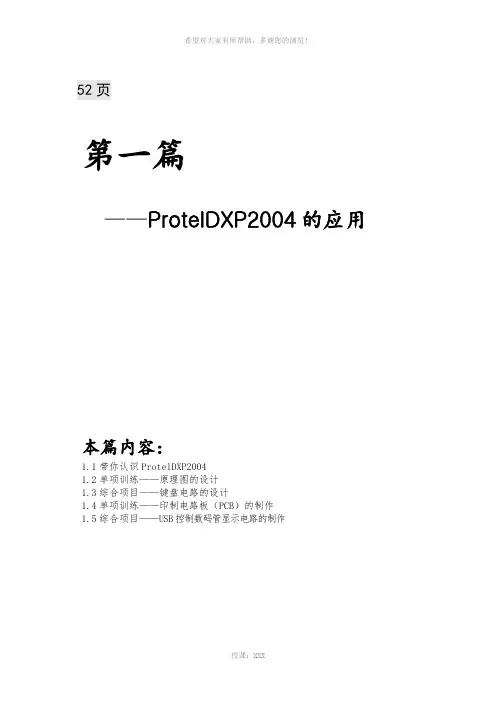
52页第一篇——ProtelDXP2004的应用本篇内容:1.1带你认识ProtelDXP20041.2单项训练——原理图的设计1.3综合项目——键盘电路的设计1.4单项训练——印制电路板(PCB)的制作1.5综合项目——USB控制数码管显示电路的制作1.1带你认识ProtelDXP2004ProtelDXP2004是澳大利亚Altium 公司于2002年推出的一款电子设计自动化软件。
它的主要功能包括:原理图编辑、印制电路板设计、电路仿真分析、可编程逻辑器件的设计。
用户使用最多的是该款软件的原理图编辑和印制电路板设计功能。
下面通过具体的原理图和印制电路板实例来介绍ProtelDXP2004的功能。
图1.1.1单片机小系统部分电路原理图图1.1.2单片机小系统部分电路板一、原理图概述原理图用于表示电路的工作原理,通常由以下几个部分构成:1)元件的图形符号及元件的相关标注(元件的标号、元件的型号、元件的参数),见图1.1.3;图1.1.3示例2)连接关系。
原理图中的连接关系通常用导线、网络标号、总线等表示。
电容的图形符号电容的编号C6电容的参数图1.1.4示例 3)用于说明电路工作原理的文字标注和图形符号(文字、信号波形示意等)。
文字标注和图形符号只是为了看图者更加方便理解,本身不具有电气效果。
系统在对原理图进行电气规则检查时,会检查具有电气效应的元件、导线、总线、网络标号等,而不会检查不具有电气效应的文字标注和波形示意等。
知识链接:元件的图形符号ProtelDXP2004提供了很多元件库,每个元件库中都包含了成百上千的图形符号,用户在进行原理图设计时,可以从ProtelDXP2004所提供的元件库中查找使用所需要的图形符号。
如果库中不存在用户所需要的图形符号,用户也可以自己设计图形符号。
为了用户使用的方便,本书将ProtelDXP2004常用的图形符号附录在本书的附录1。
二、电路板概述1、电路板的概念印制电路板(PCB )是以绝缘基板为材料,加工成一定的尺寸,在其上有一个导电图形,以及导线和孔,从而实现了器件之间的电气连接。

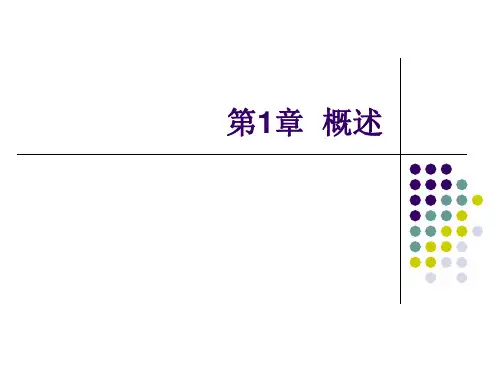
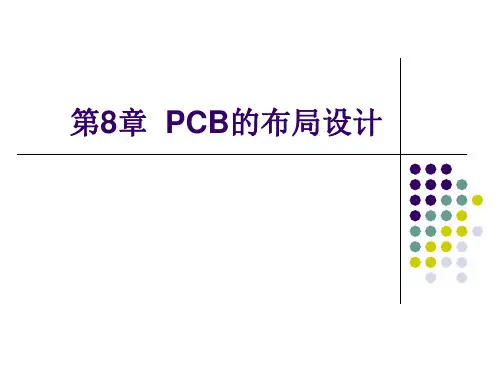

ProtelDXP2004讲义(二)电路原理图设计基础一、电路原理图的设计知识进行电子电路设计时,首先要有一个设计方案,而将电路设计方案表达出来的最好方法就是画出清晰、正确的电路原理图。
同时,利用电路原理图还可以进行各种仿真分析。
1.电路原理图的设计过程根据设计需要选择出元器件,并把所选用的元器件和相互之间的连接关系明确地列出,直观地表达出设计概念。
2.电路原理图的基本组成就是电子元器件符号和连接导线,电子元器件符号包含了该元器件的功能,连接导线则包含了元器件的电气连接信息。
电路原理图设计的质量好坏直接影响到PCB印刷电路板的设计质量。
3.电路原理图绘制的原则(1)应该保证整个电路原理图的连线正确,信号流向清晰,便于阅读分析和修改。
(2)应该做到元器件的整体布局合理、美观、实用。
4.绘制电路原理图的步骤(1)启动DXP原理图编辑器,新建电路原理图文件。
(2)设置原理图的相关参数,如图纸的大小、版面及环境参数等(3)加载元件库,在图纸上放置需要的各种元器件。
(4)编辑元器件的属性,并对元器件进行合理的布局调整。
(5)使用导线或网络标签对所有的元器件进行电气意义上的连接。
(6)对电路原理图进行整体的编辑、调整。
(7)保存文档,打二、原理图编辑环境1.创建新原理图文件DXP系统采用了以项目为中心的设计环境,在一个项目中,文件与文件之间互有联系,当项目被编辑后,项目中的电路原理图文件或PCB印刷电路板文件的任何改变都会被同步更新。
所以,在创建新的原理图文件时,应首先创建一个新的PCB项目,然后将所创建的新的原理图文件添加到该项目中。
创建方法:(1)首先选择合适的保存路径,建立一个属于该项目的文件夹,用于专门存放和管理该项目所有的相关设计文件。
例如:在“D:\”下面建立一个文件夹“XXX”。
(2)创建一个新的PCB项目。
执行菜单命令【文件】→【创建】→【项目】→【PCB项目】,在【Projects】面板上,系统自动创建了一个默认名为“PCB-Project1.PrjPCB”的项目,执行项目命令菜单中的【另存项目为】命令,将其存为自己喜欢或者与设计项目有关的名字。
1.双击桌面上的DXP2004图标,运行成功后单击File——new——PCB project,新建一个PCB项目(界面可能会与下图有差别,按步骤来就行,以实际为准)2.单击NEW——schematic,新建原理图文件(界面可能会与下图有差别,按步骤来就行,以实际为准)3.在右侧的libraries中选择miscellaneous Devices.IntLib,找到Trans Cupl 单击Place Trans Cupl放置变压器,此时按Tab键设置参数快捷键说明:双击元件:改变属性tab:元件属性(放置元件之前按)空格:元件方向(放置元件之前按)4.完成后,单击OK,然后在工作区空白处单击,放置元件,效果如下图:5.然后按类似的方法,在libraries中选择miscellaneous Devices.IntLib库或者在另一个常用器件库中查找相应的器件,步骤如下列图示:6.连线,单击如图中的place wire,单击器件的连接起点,到器件连接终点后松开鼠标左键,右键一下,完成连线,下图为图标位置,仔细找7.依次查找各个元件,放置好位置后连线,本实例所有的元件均可在基本常用元件库内找到,过程如下列各图所示:C1的参数C2的参数完成后效果图:单击红框内的GND添加到图中的位置8.放置网络标号,网络标号的目的是减少界面的连线,使图像更简洁,标号名称相同既视为两端用联线连接。
如果用不好,可以用连线直接连(此步可省略)。
单击后鼠标变为十字,移动到线的端点处,多了一个如图所示的红色X时单击,完成放置标号,双击标号,在属性中改名。
(或在单击放置之前按TAB键改名)过程如下列各图所示下面过程与上面类似,添加lm337和lm317正负电源部分:只不过作为交流电输入的接头。
画一段线出来再加标号,弄不好标号的话就直接联线吧,一样的。
原理图全部元件添加完后的效果图:此时请保存文件file——》SAVE,保存啊。
9.新建PCB文件,看图来,莫着急,别建错了。
protel dxp 2004教程1,先建立项目(工程):文件-创建-项目-PCB项目,后缀名为PRJPCB,命名后保存到想要保存的位置;然后在此项目下,建立一个原理图:文件-创建-原理图。
2,画原理图:打开元件库,找想要的元件,常用的两个元件库Miscellaneous Devices.Intlib,Miscellaneous connectors.Intlib里面如果没有就点击元件库面板的左上角的“元件库”按钮安装新的元件库。
3,绘制完原理图后,要先进行编译检查:项目管理-项目管理选项-Error report 里有各种错误报告的规则;然后进行检查:项目管理-compile document;; ,然后修改错误。
4,生产网络表:设计-设计项目网络表-protel,就会在项目文件夹下生成一个Generated 的文件夹,含有Netlist Files 文件夹,里面有文件,***.NET,,后缀为NET,双击打开可以查看。
5,元器件自动编号,工具-注释-,,。
6,创建PCB设计文件,方式一,由向导模式,找左侧或右侧的导向栏,找到Files标签栏,再在最下面的-“根据模板新建”里面找到PCB Board Wizard ,,单击即可进入向导,一步步走即可生成后缀为PCBDoc的PCB文件;可保存,以适当的名字和于合适的位置。
7,布线,放置-直线,按下shift+space可以改变布线(的拐角)方式,单独按下空格键时,还可以改变拐角方向。
8,重新定义电路板外形,设计-PCB板外形(形状)-重定义PCB板形状,9,绘制'禁止布线层',将工作层设置到keepout layer 。
一般都是禁止布线的的区域和板的外形相同,所以围绕板四周画一个圈,默认为粉红色的。
10,预制若干个安装孔,可以用焊盘来制作,设置焊盘属性,4mm,X,Y也都是4mm。
11,设置工作层面参数,一,可以设置栅格大小,设计-PCB选项板,可以将网格大小均设为0.1。
第1章概述电路设计自动化( Electronic Design Automation ) EDA 指的就是将电路设计中各种工作交由计算机来协助完成。
如电路图( Schematic )的绘制,印刷电路板( PCB )文件的制作执行电路仿真( Simulation )等设计工作。
随着电子工业的发展,大规模、超大规模集成电路的使用是电路板走线愈加精密和复杂。
电子线路 CAD 软件产生了, Protel 是突出的代表,它操作简单、易学易用、功能强大。
1.1 Protel 的产生及发展1985 年诞生 dos 版 Protel1991 年 Protel for Widows1998 年 Protel98 这个 32 位产品是第一个包含 5 个核心模块的 EDA 工具1999 年 Protel99 既有原理图的逻辑功能验证的混合信号仿真,又有了 PCB 信号完整性分析的板级仿真,构成从电路设计到真实板分析的完整体系。
2000 年 Protel99se 性能进一步提高,可以对设计过程有更大控制力。
2002 年 Protel DXP 集成了更多工具,使用方便,功能更强大。
1.2 Protel DXP 主要特点1 、通过设计档包的方式,将原理图编辑、电路仿真、 PCB 设计及打印这些功能有机地结合在一起,提供了一个集成开发环境。
2 、提供了混合电路仿真功能,为设计实验原理图电路中某些功能模块的正确与否提供了方便。
3 、提供了丰富的原理图组件库和 PCB 封装库,并且为设计新的器件提供了封装向导程序,简化了封装设计过程。
4 、提供了层次原理图设计方法,支持“自上向下”的设计思想,使大型电路设计的工作组开发方式成为可能。
5 、提供了强大的查错功能。
原理图中的 ERC (电气法则检查)工具和 PCB 的 DRC (设计规则检查)工具能帮助设计者更快地查出和改正错误。
6 、全面兼容 Protel 系列以前版本的设计文件,并提供了 OrCAD 格式文件的转换功能。
精心整理52页第一篇1.1带你认识ProtelDXP2004ProtelDXP2004是澳大利亚Altium公司于2002年推出的一款电子设计自动化软件。
它的主要功能包括:原理图编辑、印制电路板设计、电路仿真分析、可编程逻辑器件的设计。
用户使用最多的是该款软件的原理图编辑和印制电路板设计功能。
下面通过具体的原理图和印制电路板实例来介绍ProtelDXP2004的功能。
图1.1.1单片机小系统部分电路原理图图1.1.2单片机小系统部分电路板一、原理图概述原理图用于表示电路的工作原理,通常由以下几个部分构成:1)元件的图形符号及元件的相关标注(元件的标号、元件的型号、元件的参数),见图1.1.3;电容的图形符号电容的编号C6电容的参数1uF图1.1.3示例2)连接关系。
原理图中的连接关系通常用导线、网络标号、总线等表示。
图1.1.4示例3)用于说明电路工作原理的文字标注和图形符号(文字、信号波形示意等)。
文字标注和图形符号只是为了看图者更加方便理解,本身不具有电气效果。
系统在对原理图进行电气规则检查时,会检查具有电气效应的元件、导线、总线、网络标号等,而不会检查不具有电气效应的文字标注和波形示意等。
知识链接:元件的图形符号ProtelDXP2004提供了很多元件库,每个元件库中都包含了成百上千的图形符号,用户在进行原理图设计时,可以从ProtelDXP2004所提供的元件库中查找使用所需要的图形符号。
如果库中不存在用户所需要的图形符号,用户也可以自己设计图形符号。
为了用户使用的方便,本书将ProtelDXP2004常用的图形符号附录在本书的附录1。
二、电路板概述1、电路板的概念印制电路板(PCB )是以绝缘基板为材料,加工成一定的尺寸,在其上有一个导电图形,以及导线和孔,从而实现了器件之间的电气连接。
在用户使用电路板时,只需要根据原理图,将元件焊接在相应的位置即可。
导线总线网络标号图1.1.5普通电阻图1.1.6可变电阻图1.1.7普通二极管图1.1.8发光二极管安装孔封装过孔元件安装孔2、元件封装的概念元件封装只是空间的概念,大小要和实际器件匹配,引脚的排布以及引脚之间的距离和实际器件一致,这样在实际使用的时候,就能够将器件安装到电路板上对应的封装位置。
如果尺寸不匹配,则无法安装。
不同的元件可以使用同一种封装,比如电阻、电容、二极管都是具有两个引脚的元件,那么它们可以使用同一种封装,只要封装的两个焊盘间距离和实际器件匹配就可以。
3、原理图和电路板之间的对应关系原理图只是表示元件及元件之间连接关系的一种逻辑表示,而电路板是反映这种逻辑关系的实际器件。
使用ProtelDXP2004制作电路板的方便在于,当原理图绘制完成后,软件能够根据原理图中的逻辑关系自动生成印制电路板,自动布局、自动布线,如果用户对系统的布局和布线不满意的话,可以进行手工调整。
由此可知,ProtelDXP2004的两个主要功能是:绘制电路原理图和制作印制电路板。
原理图主要由元件的图形符号、元件之间的连接、相应的文字标注所构成。
印制电路板是反映原理图连接关系的实际物理器件,主要由元件的封装、导线、过孔、安装孔等构成。
1.2单项训练——原理图的设计单项训练1模拟放大器电路图的绘制在ProtelDXP2004中如何新建和保存原理图文件;如果需要绘制多张相互关联的原理图,这些原理图文件在ProtelDXP2004中是如何组织的;原理图中的元件如何放置;这都是作为初学者感到迷茫的问题。
下面通过一个简单的模拟放大器电路来叙述绘制一个原理图的过程。
◆训练任务图1.2.1模拟放大器电路图◆学习目标✧掌握如何启动ProtelDXP2004✧学会新建和保存原理图文件,掌握设计项目和文件的关系✧掌握查找和放置元器件,并设置元器件属性✧掌握使用导线连接元器件,并学会放置电源符号◆执行步骤步骤1:启动ProtelDXP2004启动ProtelDXP2004一般有3种方法:1、用鼠标双击Windows桌面的快捷方式图标,进入ProtelDXP20042、执行“开始”→“程序”→Altium→DXP2004。
3、执行“开始”→DXP2004。
图1.2.2ProtelDXP2004主页面知识链接:ProtelDXP2004的汉化ProtelDXP2004支持中文语言的界面菜单显示,但是在汉化之前应该先安装ProtelDXP2004的升级补丁ServicePacket2(SP2)。
该补丁可以从网络中搜索并下载。
安装了SP2后,打开ProtelDXP2004,单击界面左上角的DXP系统配置菜单,选择弹出的Preferences选项。
在弹出的系统属性对话框中,选择General项,然后选中右下角的UseLocalized(resource)复选框,在分别选中DisplayLocalizeddialogs单选按钮和LocalizedMenus复选框。
选择完毕,单击Apply和OK按钮即可。
当下次启动Protel时,你会看到菜单和对话框大都进行了汉化。
针对大多数读者的实际需要,本书就是对汉化版进行讲解的。
ProtelDXP2004有SP1、SP2、SP3、SP4共4个补丁包,用户可以根据自己的需要选择安装相应的补丁包,一般SP1和SP2是必要的,SP3和SP4可以选择安装,安装了相应的补丁后,界面会有点小区别。
本书主要是针对SP2版本编写的。
步骤2电路原理图文件的新建和保存新建PCB项目:执行“文件”菜单,选择“创建”,然后选择“项目”子菜单下的“PCB项目”图1.2.3新建项目执行完毕后,新建了一个名为“PCB_Project1.PrjPCB”新建原理图设计文件:执行“文件”菜单,选择“创建”,然后选择“原理图”。
新建了一个名为“sheet1.schdoc”的原理图设计文件,显示在PCB项目“PCB_Project1.PrjPCB”保存原理图设计文件:执行“文件”,选择“保存”,在弹出的对话框中,将原理图设计文件保存为“模拟放大器电路图.schdoc”。
保存设计项目:执行“文件”菜单,选择“另存项目为…”,在弹出的对话框中,将项目保存为“模拟放大器.PrjPCB”。
保存后文件面板中的文件名也同步更新为“模拟放大器电路图.schdoc”。
右边的空白图纸就是ProtelDXP2004的原理图绘制的工作区域。
图1.2.4新建了PCB项目的文件工作面板图1.2.5新建了原理图设计文的文件工作面板如果需要向指定的设计项目中添加原理图设计文件,也可以在文件工作面板中的设计项目名上,单击右键,选择快捷菜单中的“追加新文件到项目中”,然后选择“schematic”。
采用这样的方法也可以向设计项目中添加其他类型的文件。
知识链接:ProtelDXP2004中文件的组织形式在ProtelDXP2004中,是以项目设计文件图 1.2.6项目和文件的组织关系常见的项目类型有:PCB 项目(.PrjPCB )、FPGA 项目(.PrjFPG )、核心项目(.PrjCOR )、嵌入式软件项目(.PrjEmb ),集成元件库(.LibPkg ),脚本项目(.PrjScr )等。
常见的文件类型有:原理图设计文件(.schdoc )、PCB 设计文件(.pcbdoc )、VHDL 文件(FPGA 设计文件,即.vhdl )等。
ProtelDXP2004以项目设计文件为单位对这些存储在不同的地方的文件进行设计和管理。
一个设计项目中可以包含若干个类型相同或不相同的设计文件,这些文件可以存储在不同的地方。
一般,用户在ProtelDXP2004中为每一个工程项目独立的建立一个文件夹,用来存放所有与项目有关的文件。
步骤3元件的查找和放置1、元件的查找和放置库列表元件列表PCB 项目包含在Mixer.PrjPCB 下的SchDoc 文件图1.2.7元件库面板图1.2.8元件列表(1)执行“查看”/“显示整个文档”菜单命令,确认整个电路原理图纸显示在整个窗口中。
该操作也可以通过在图纸上单击右键,在弹出的快捷菜单中选择“查看”/“显示整个文档”进行。
(2)单击ProtelDXP2004窗口右侧的标签项“元件库”,打开“元件库”“查看”/“工作区面板”/“System ”/“元件库”打开或关闭。
(4)双击RES3(或者单击选中RES3,然后单击元件库面板上方的“PlaceBattery ”按钮),移动鼠标到图纸上,在合适的位置单击鼠标左键,即可将元件RES2放下来。
在放置器件的过程中,如果需要器件旋转方向,可以按空格键进行。
每按一次空格键,元件旋转90度。
如果需要连续放置多个相同的元件,可以在放置完毕一个元件后,单击左键连续放置,放置完毕后可以单击右键退出元件放置状态,或者按ESC 键即可。
图1.2.9放置了3个电阻的原理图纸知识链接:过滤器的使用如果只记得元件中是以字母C 开头,则直接可以在过滤器中键入“C*”进行查找,*表示任意个字符。
如果记得元件的名字是以CAP 开头,最后有一个字母不记得了,则可以在过滤器中键入“CAP ?”,通配符“?”表示一个字符。
下面开始放置元件UA741AD ,在当前的元件库MiscellaneousDevices.Intlib 的元件列表中发现该元件不存在。
那么该到何处去查找该元件呢?作为初学者,并不知道UA741AD 存在于哪个元件库中,所以查找起来困难。
这时可以单击元件库面板上方的“Search …”“UA741AD ”。
在对话框下的“查找类型”中选择“Components ”,表示要查找的是普通的元器件;在“路径”中选择ProtelDXP2004的安装目录,如C:\ProgramFiles\Altium2004;在“范围”中选择“路径中的库”,表示在前一步所设置的路径(如C:\ProgramFiles\Altium2004)范围内进行查找,如果选择“可用元件库”设置完毕后,单击“查找…”按钮,开始查询。
开始查询后,“Search …”按钮将变为“Stop ”按钮,如果要停止查找,单击该按钮即可。
等待几秒钟后,将查找到所有元件名字包含“UA741AD ”的元件,并显示在元件库面板中的“元件列表”按照以上所述的元件查找和放置方法,分别找到元件VSIN 和VSRC ,并将其放置在图纸上合适的位置。
至此,所有元件放置完毕。
2、元件属性的设置过 滤 器双击元件,打开该元件的属性对话框,就可以在其中进行修改相关的元件属性了。
在此,以电阻RES3为例,介绍元件属性对话框的设置。
元件属性对话框的左上角,标志符表示的是该元件所对应的编号,这里设置其为RI,注释一栏表示的是该元件的说明信息,如RES3,取消“可视”单选框,将其不显示。
在右边列项中,将Value的值改为10K,在右下方的Footprint 前的列表框中可以选择相应的元件封装类型。